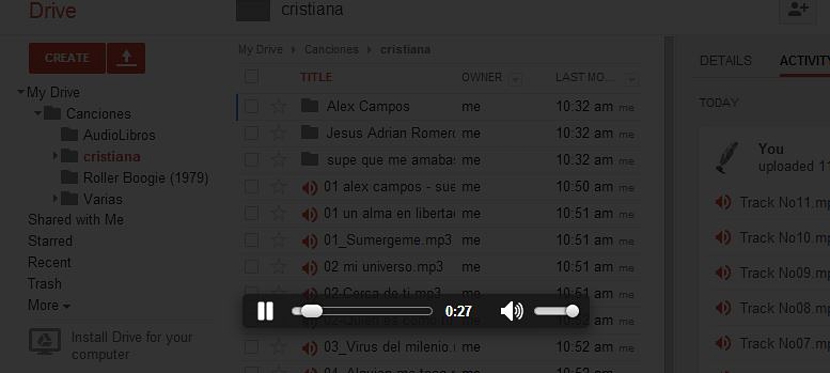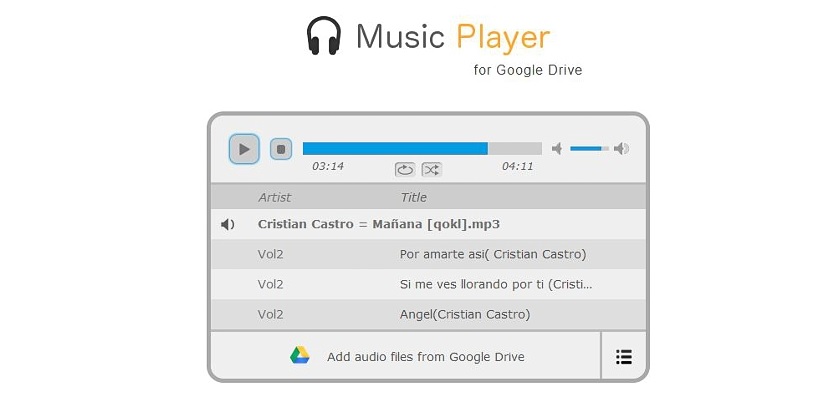
De combien d'espace disposez-vous sur Google Drive? Si vous faites partie de ces personnes qui disposent encore de l'espace gratuit que Google offre à tous utilisateurs de l'un de ses services, alors peut-être devrions-nous l'utiliser de manière créative et intéressante en même temps.
Il y a beaucoup de gens qui viennent utiliser les 15 Go de stockage cloud proposés par Google Drive, pour les documents principalement. Cela ne représente pas un poids important qui va saturer ledit espace, et devrait donc essayer d'utiliser le reste des gigaoctets dans quelque chose de plus productif. Nous allons maintenant mentionner une possibilité qui peut plaire à beaucoup, à savoir que si nous conservons toute notre collection de bibliothèque musicale dans cet espace, nous pourrions l'écouter via un lecteur spécialisé.
Lecteur de musique pour écouter de la musique depuis Google Drive
En parlant spécifiquement de ces chansons que nous aurions pu enregistrer dans le service Google Drive, nous pouvons les écouter à tout moment en ayant simplement à explorer les dossiers que nous avons créés à cet effet. Auparavant, il est nécessaire d'entrer dans le service avec les informations d'identification d'accès respectives, ce qui nous amènera à nous retrouver plus tard dans notre espace de stockage dans le cloud lui-même. Lorsque nous entrons dans l'un des dossiers ou répertoires où les fichiers musicaux sont stockés, avec seulement la sélection de l'un d'entre eux ouvrira le lecteur multimédia par défaut.
Il a une interface relativement simple, car là nous n'aurons que la possibilité de mettre en pause ou continuer la lecture du fichier musical sélectionné. Mais si nous avons une grande bibliothèque de chansons stockées dans ce service Google Drive, cela vaudrait peut-être la peine d'en profiter et de commencer à les écouter via une liste de lecture, le tout dans le style de ce que propose Windows Media Player et quelques d'autres, plus d'applications.
Heureusement, nous avons trouvé une application en ligne intéressante, qui fonctionne comme un plugin compatible avec Google Chrome; vous devez d'abord vous diriger vers le lien de téléchargement de l'outil, devoir l'ajouter au navigateur si nous voulons avoir de meilleures alternatives lors de l'écoute de musique stockée dans Google Drive.
Une interface intuitive dans Music Player
Une fois que nous avons installé cette application pour Google Chrome, nous n'avons plus qu'à entrer dans la zone où elles sont toutes installées dans le navigateur. Pour ce faire, vous pouvez choisir l'une des procédures suivantes:
- chrome: // apps /
- driveplayer.com
Dans le premier cas, nous retrouverons toutes ces applications que nous aurons installées à un certain moment dans Google Chrome. Nous devons juste trouver l'icône du lecteur de musique (qui ressemble à un casque) et double-cliquez dessus pour exécuter.
L'autre alternative que nous suggérons en fait est le lien vers l'application, qui, une fois installée dans Google Chrome, la fera apparaître immédiatement dans l'interface du lecteur de musique.
Quel que soit le type de méthode que nous adoptons pour exécuter cette application, la chose intéressante est la possibilité de créer des listes de lecture de manière très simple et très simple. Une méthode suggérée pourrait être la suivante:
- Sélectionnez le bouton à l'intérieur droit pour créer une liste de lecture.
- Placez le nom de la liste que nous voulons avoir.
- Choisissez l'option de la barre inférieure qui dit «Ajouter des fichiers audio depuis Google Drive«.
- Allez dans le dossier Google Drive où se trouvent les thèmes musicaux qui nous intéressent.
- Activez les cases des chansons que nous voulons faire partie de la playlist.
- Cliquez sur le bouton "Sélectionnez«.
Avec les étapes que nous avons suggérées, nous aurons déjà une playlist créée avec cette application, n'ayant utilisé que tous les les fichiers musicaux stockés dans Google Drive; la procédure ne consomme pas une grande quantité de ressources ou une bande passante considérablement importante si cette playlist utilise principalement des fichiers mp3, car leur poids est assez léger.
En haut, nous avons des options supplémentaires qui nous aideront à mettre en pause la chanson que nous écoutons, à faire répéter toutes les chansons sélectionnées et même à rendre la lecture aléatoire.